Comment utiliser Kadence AI ? (Création de site sans effort avec l'IA)
Publié: 2024-03-12Voulez-vous apprendre à utiliser Kadence AI pour faciliter le processus de création de votre site Web et le rendre encore meilleur ? Si oui, restez ici !
Il est révolu le temps de passer des heures à concevoir et à créer un site Web. Aujourd’hui, l’intelligence artificielle (IA) fait des vagues dans divers secteurs – le domaine de la création de sites Web ne fait pas exception .
Nous vous présentons Kadence AI – la solution ultime pour la création de sites WordPress sans effort grâce à l'intelligence artificielle.
En effet, c'est un véritable changeur de jeu qui vous aide à transformer vos rêves de site Web en réalité. Cela aussi en quelques minutes. Et sans rien faire de zéro.
Dans cet article, nous couvrirons tout ce que vous devez savoir sur Kadence AI. Nous vous guiderons également dans la configuration de votre compte et dans vos premiers pas avec Kadence AI.
Maintenant, creusons !
Tutoriel vidéo – Comment utiliser Kadence AI ?
Vous préférez une critique vidéo? Nous avons également créé un didacticiel vidéo complet sur la façon d'utiliser Kadence AI ! Vérifiez-le!
Présentation de Kadence AI
Dans un paysage numérique en évolution rapide, créer un site Web captivant n’est plus un luxe, c’est une nécessité.
Développé par le thème Kadence, découvrez Kadence AI, votre arme ultime pour créer de superbes sites Web sans effort.
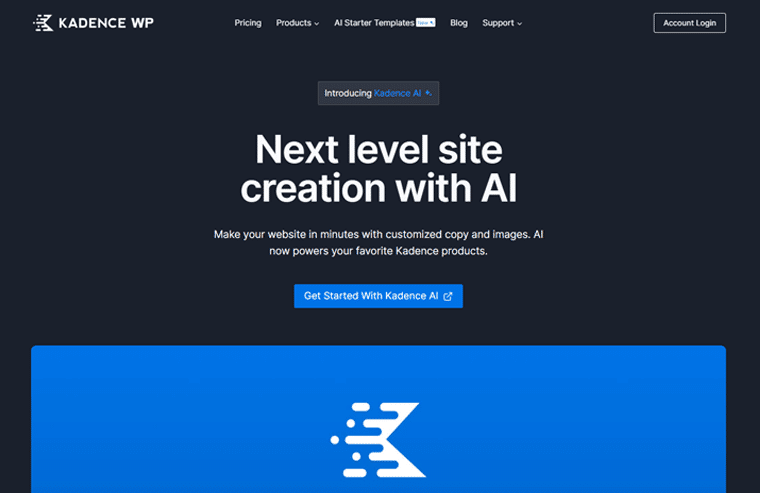
Alors, comment Kadence AI rend-elle la création de sites sans effort ? Eh bien, la réponse réside dans ses fonctionnalités innovantes et son interface conviviale combinées à l'IA .
Tout d’abord, avec Kadence AI, vous pouvez donner en quelques mots les spécifications et les détails du site internet que vous souhaitez créer. Sur cette base, il vous propose une large gamme de modèles prédéfinis mélangés par l'IA.
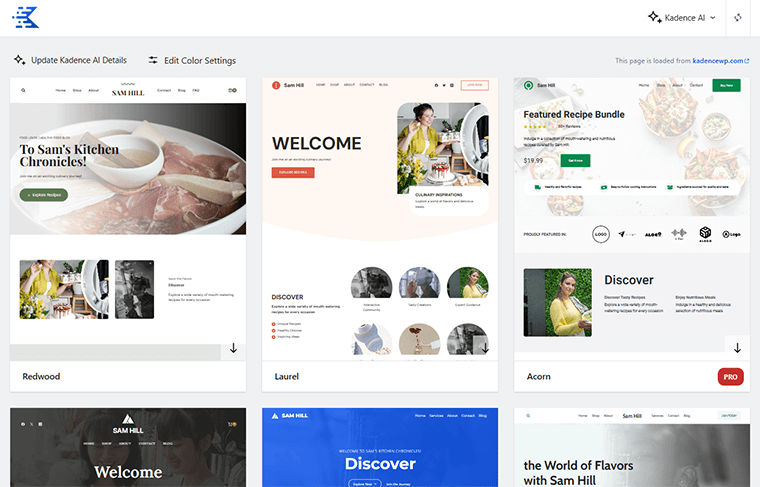
Il ne vous reste plus qu'à choisir celui qui répond à vos besoins et à glisser-déposer les éléments sur le canevas. Et voilà, votre site Web est prêt à être mis en ligne !
Mais ce n'est pas tout. Kadence AI est également livré avec une fonctionnalité de génération de contenu intégrée. En conséquence, cela génère du contenu selon des modèles entièrement conçus et adaptés à votre mission et à vos objectifs.
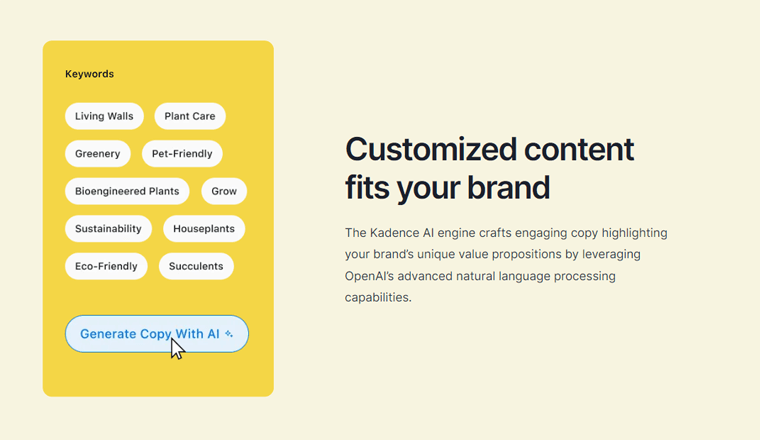
Plus besoin de regarder des écrans vides ou de vous contenter d’un texte vague. Avec Kadence, votre site Web prend vie avec un texte convaincant qui raconte une histoire unique.
Les capacités avancées de traitement du langage naturel de Kadence AI garantissent que votre marque trouve un écho auprès de votre public.
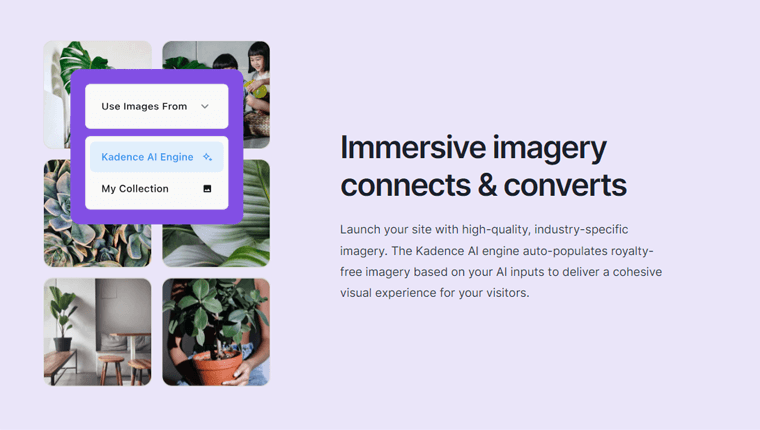
De plus, il pose des questions sur votre entreprise, vos clients et le ton de votre marque, puis remplit comme par magie votre bibliothèque de designs avec des visuels libres de droits. Ainsi, dès le premier jour, votre site Web reflète l'essence de votre marque, laissant une impression durable sur les visiteurs.
Est-ce cher?
La meilleure partie de Kadence AI est son prix abordable . Traditionnellement, embaucher un concepteur ou un développeur pour créer un site Web peut être incroyablement coûteux.
Cependant, avec Kadence AI, vous pouvez créer un site Web d'aspect professionnel à une fraction du coût. Fondamentalement, il est disponible dans les programmes suivants :
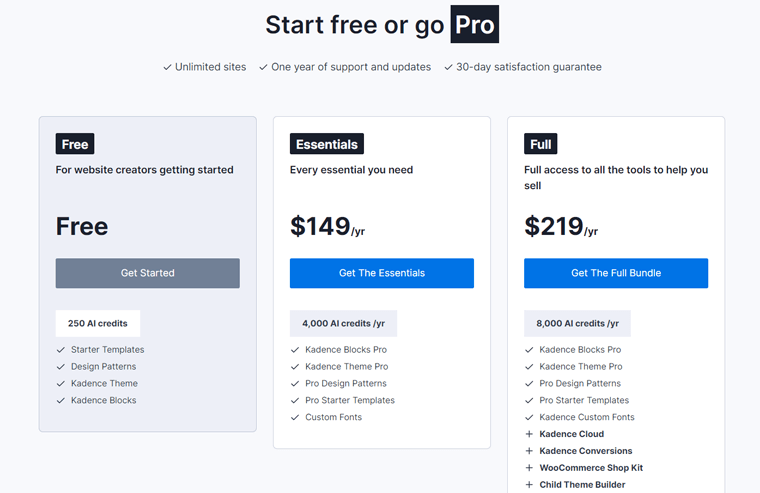
- Gratuit : vous obtenez 250 crédits IA , des modèles de démarrage, des modèles de conception, un thème Kadence et des blocs Kadence sans frais.
- Essentiels : coûte 149 $/an avec 4 000 crédits IA/an . Comprend Kadence Block Pro, Kadence Theme Pro, Pro Design Patterns, etc.
- Complet : coûte 219 $/an avec 8 000 crédits IA/an . Comprend toutes les fonctionnalités essentielles ainsi que Kadence Cloud, Kadence Conversions et plus encore.
Cela en fait une solution idéale pour les petites entreprises, les entrepreneurs et même les blogueurs cherchant à établir une présence en ligne.
Alors, dites adieu au fastidieux processus de création de site Web et bonjour à Kadence AI.
Vous n’avez jamais entendu parler de Kadence auparavant ? Alors n’oubliez pas de consulter notre article détaillé sur la revue du thème Kadence.
Comment utiliser Kadence AI ?
Voyons maintenant comment utiliser Kadence AI pour créer un site sans effort. La première étape de votre parcours de développement Web avec Kadence AI consiste à installer et à activer le thème Kadence .
Car il sert d’épine dorsale en fournissant un cadre solide pour créer un site Web visuellement époustouflant et réactif.
Alors, commencez par installer et activer le thème Kadence sur votre site Web.
Pour cela, connectez-vous rapidement à votre tableau de bord WordPress, accédez à « Apparence > Thèmes » et cliquez sur l'option « Ajouter un nouveau thème » .

Ensuite, recherchez « Kadence » dans la barre de recherche et cliquez sur « Installer » , suivi du bouton « Activer » .
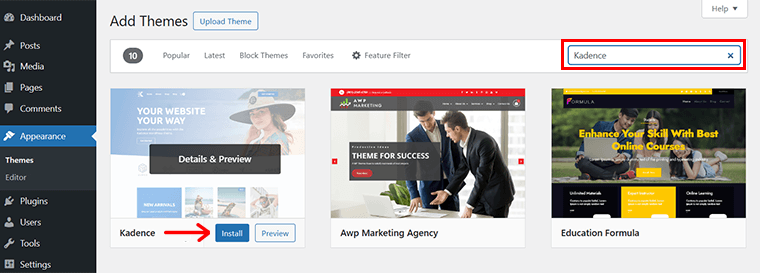
Pour plus de conseils, vous pouvez consulter notre article sur la façon d'installer un thème WordPress.
Cela dit, passons officiellement aux étapes suivantes :
Étape 1 : Installer et activer les modèles de démarrage Kadence AI
Ainsi, juste après l’activation réussie, vous pouvez voir une invite pour démarrer avec un site Web alimenté par l’IA.
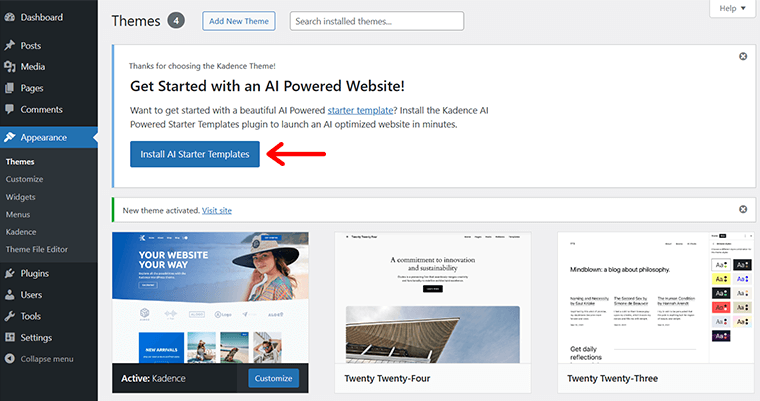
Vous verrez également un bouton « Installer les modèles de démarrage AI » . Cliquez dessus pour accéder à une gamme de modèles prédéfinis composés par l'IA pour démarrer le développement de votre site Web.
Ensuite, vous voyez 2 options, à savoir « Activer les modèles de démarrage Kadence AI » ou « Utiliser les modèles de démarrage classiques » .

Puisque nous apprenons à utiliser Kadence AI, cliquons sur l'option « Activer les modèles de démarrage Kadence AI » .
Étape 2 : Connectez-vous ou inscrivez-vous à votre compte Kadence
Ensuite, vous verrez la page comme indiqué ci-dessous avec principalement 2 options, à savoir « Connexion » et « S'inscrire » .
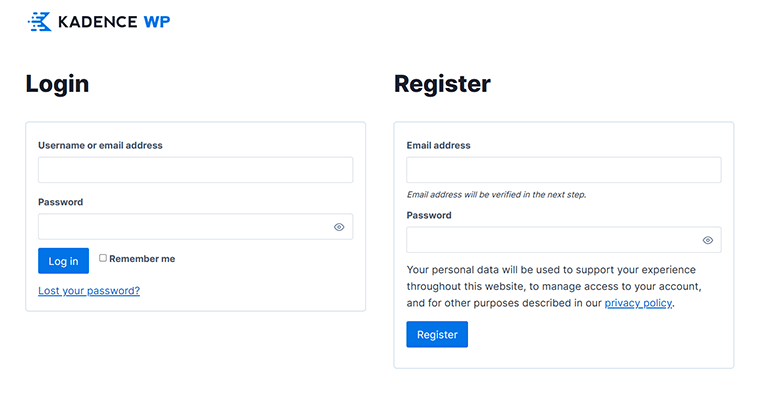
Si vous avez déjà investi dans la version premium de Kadence , « Connectez-vous » simplement en utilisant les détails de votre compte Kadence.
Il est à noter que la version premium donne accès à une gamme complète d'avantages. Y compris une augmentation des points d'invite, contrairement à la version gratuite, qui n'offre que 250 crédits.
Alternativement, si vous êtes nouveau sur Kadence et souhaitez d'abord explorer ses fonctionnalités avec la version gratuite , sélectionnez l'option « S'inscrire » . Et suivez les instructions pour vous inscrire et débloquer les puissantes capacités de la plateforme.
Nous avons personnellement acheté le plan complet à vie de Kadence, débloquant une poignée d'avantages tels que :
- 16 000 crédits IA
- Chaque produit dans son offre complète
- Commodité de paiement unique
- Assistance à vie
- Accès à tous les futurs produits
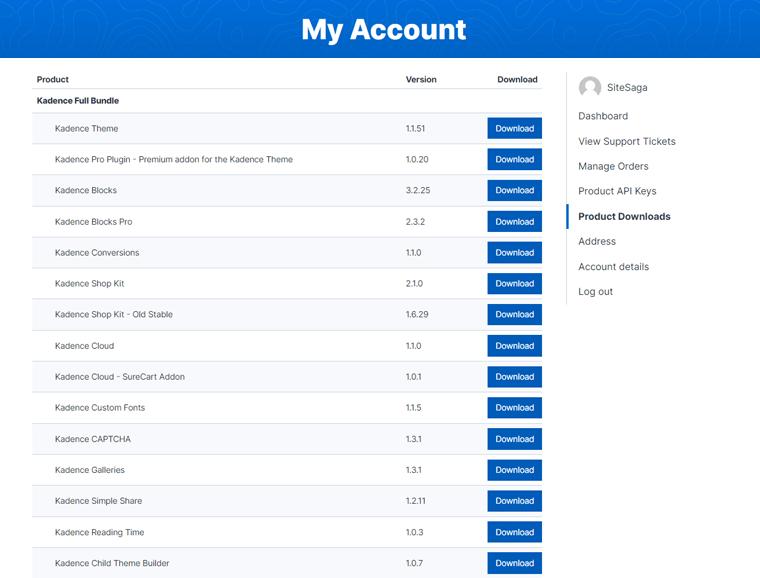
Donc, ici, nous nous sommes connectés via les détails du compte Kadence. Une fois terminé, vous verrez la page comme indiqué ci-dessous.
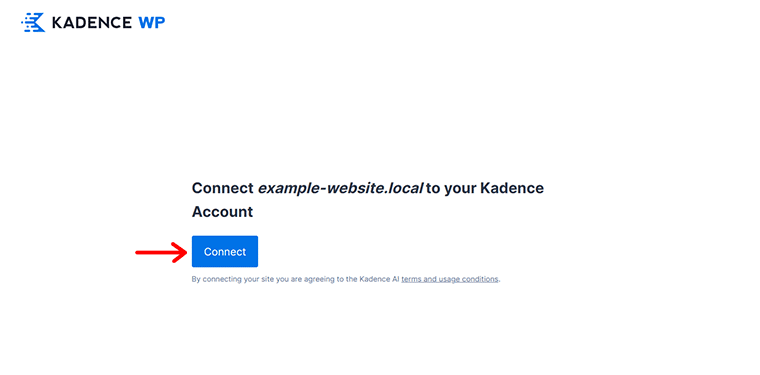
Ensuite, cliquez sur l'option « Connecter » pour continuer.
Étape 3 : Fournissez les détails de votre entreprise à Kadence AI
Il est désormais temps de poser les bases. Ici, vous partagerez des informations essentielles sur votre entreprise, permettant à Kadence AI d'opérer sa magie.
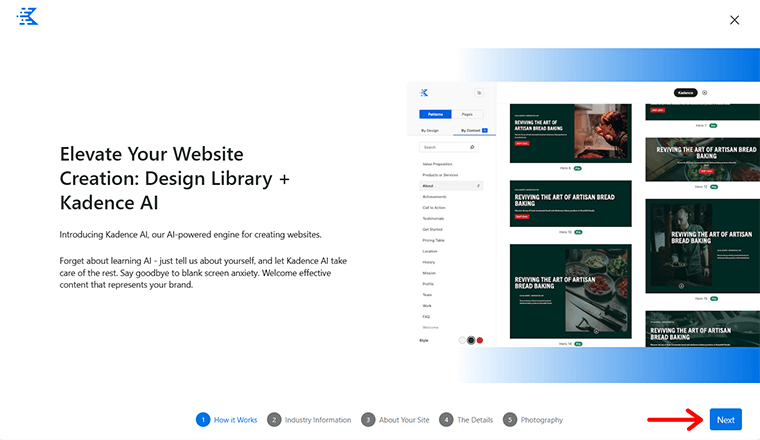
Des informations sur le secteur aux préférences de ton, libérons tout le potentiel de la création de sites sans effort. Alors, cliquez sur le bouton « Suivant » pour continuer.
I) Ajout d'informations sur l'industrie
Kadence AI se nourrit de la spécificité. Alors, commencez par partager les détails de votre site Web et d’autres détails requis.
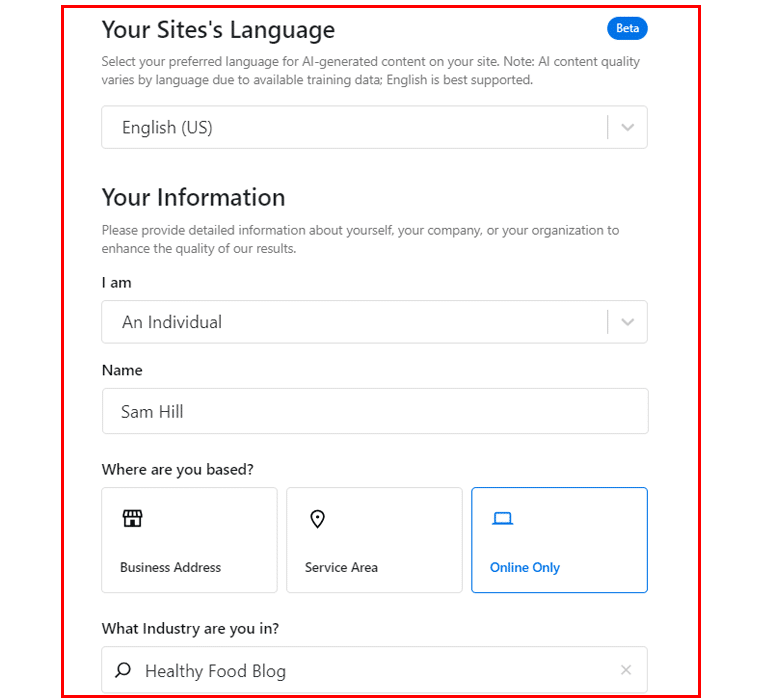
Pour être précis, vous aurez ici la possibilité de saisir les informations suivantes :
- Choisissez la langue de votre site : anglais, danois, néerlandais, français, allemand, italien, espagnol, etc.
- Précisez si vous êtes un particulier, une entreprise ou une organisation.
- Tapez le nom exact que vous souhaitez afficher sur votre site Web. Par exemple, ici, nous avons choisi Sam Hill.
- Ajoutez des informations sur votre secteur d'activité. Que vous soyez dans le commerce électronique, la santé, les services créatifs, etc.
Supposons que vous soyez un blogueur culinaire qui aime explorer différentes cuisines et spécialités. Alors, ajoutons l'industrie en tant que « Blog sur l'alimentation saine » .
Et cliquez sur le bouton « Suivant » .
(Be mindful to be precise so you can add unique aspects that set your business apart.)II) Ajout d'informations sur votre site
Ensuite, Kadence AI vous invite à créer un récit engageant. Ici, vous devez ajouter les informations de votre site, ce qui signifie également ajouter la section « À propos » de votre site Web. C'est ici que vous vous présentez aux visiteurs.
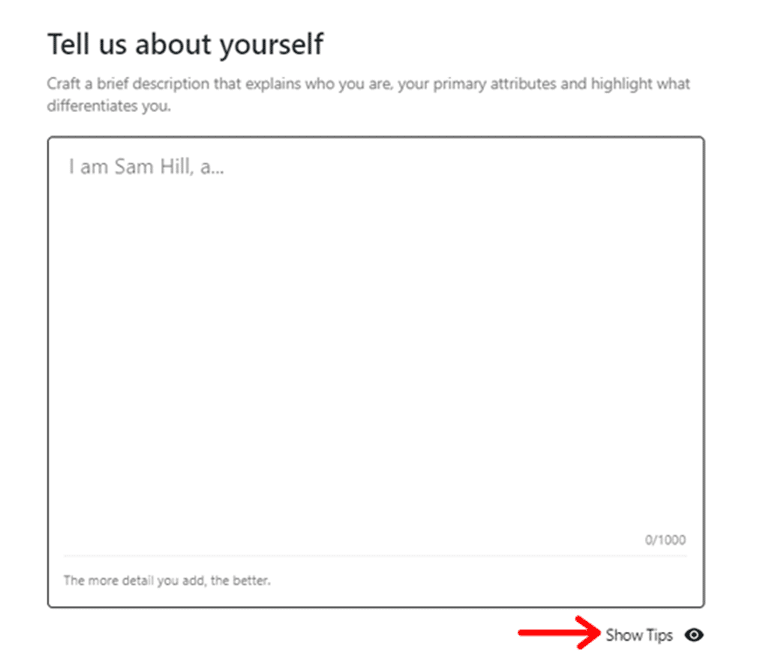
Considérez des choses comme :
- Quelle est l’histoire de votre marque ?
- Quelles valeurs animent votre entreprise ?
Vous pouvez également cliquer sur l'option « Afficher les conseils » pour obtenir plus d'idées.
Une fois que vous aurez ajouté votre description, vous verrez l'option « Améliorer avec l'IA » . Cliquez dessus pour rendre votre contenu plus beau.
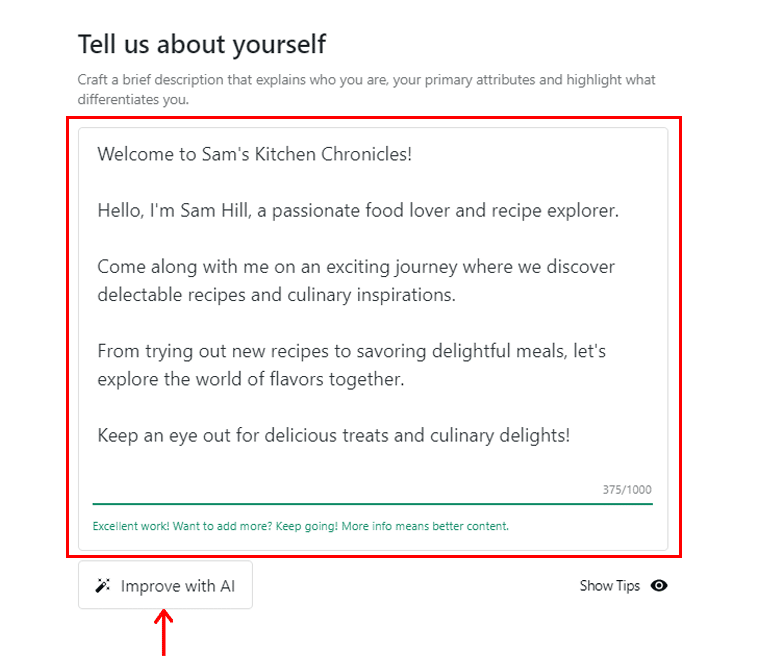
Ensuite, vous verrez que votre contenu est modifié. Tout ce que vous avez à faire est de cliquer sur l'option « Utiliser cette copie » .
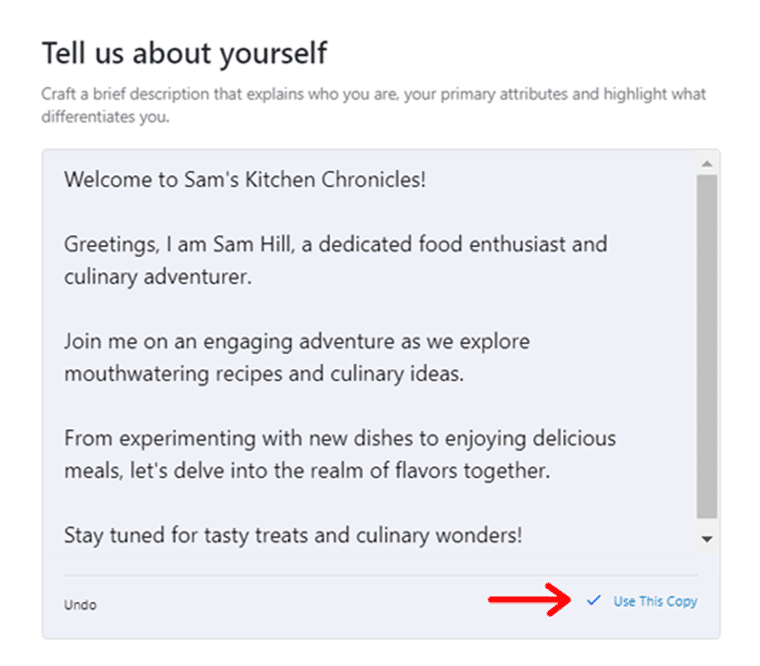
Ensuite, cliquez sur le bouton « Suivant » .
(Remember to be authentic, concise, and let your personality shine through.)III) Ajout des détails du site
Il est maintenant temps d'ajouter quelques mots-clés puisque les mots-clés sont essentiels pour le référencement (Search Engine Optimization). En fait, les bons mots-clés aident à diriger les moteurs de recherche et les utilisateurs vers votre site.

Kadence AI génère automatiquement des mots-clés pertinents liés à votre entreprise.
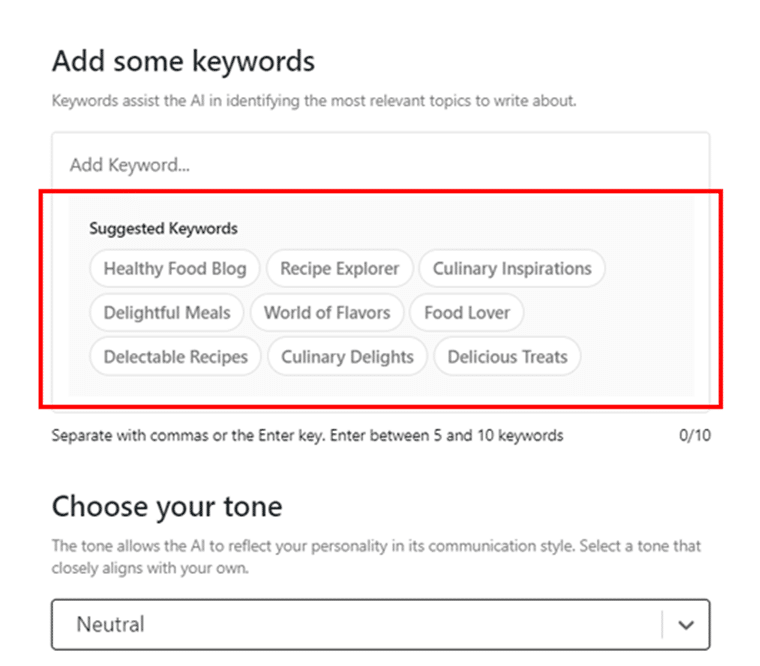
- Tout ce que vous avez à faire est de réfléchir à ce que vos prospects potentiels pourraient rechercher et de sélectionner les bons mots-clés . Il est également suggéré d'ajouter entre 5 et 10 mots-clés .
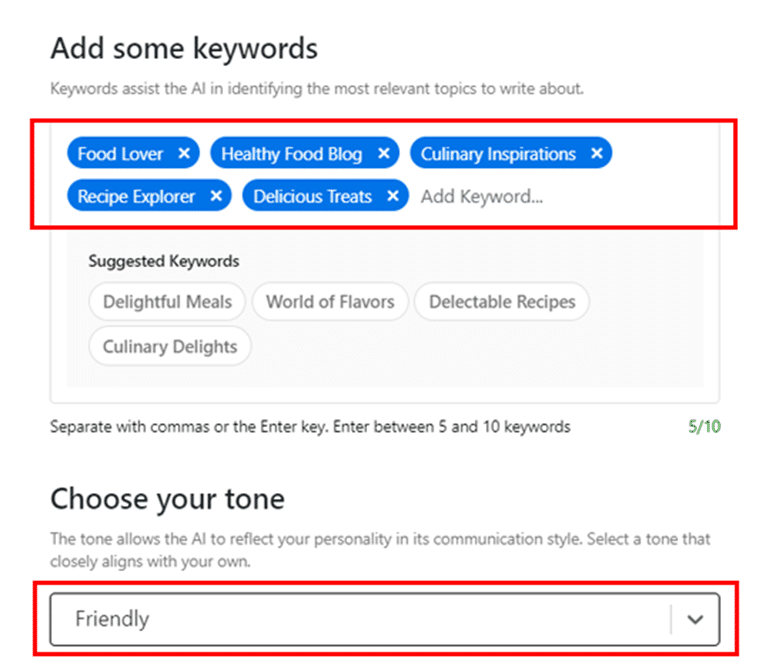
- De plus, choisissez votre ton parmi « Professionnel », « Amical », « Informatif » ou quelque part entre les deux. Et cliquez sur l'option « Suivant » .
IV) Ajout d'images photographiques pertinentes
Avec cela, Kadence AI s'adapte à vos préférences. Et organise une collection d'images « En vedette » et « Arrière-plan » libres de droits qui correspondent à votre style.
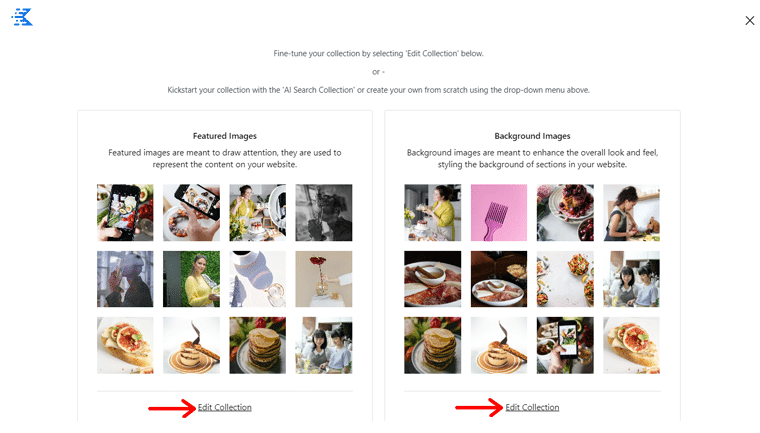
De plus, si vous n'êtes satisfait d'aucune des images, vous pouvez cliquer rapidement sur l'option « Modifier la collection » . Et supprimez ou ajoutez de nouvelles images à votre guise.
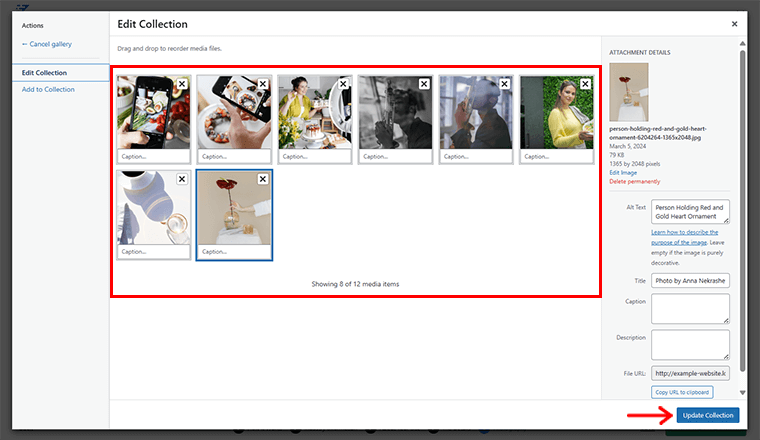
Une fois terminé, cliquez sur l'option « Mettre à jour la collection » .
V) Générer du contenu de base
Une fois que vous avez terminé avec les visuels, cliquez sur l'option « Générer le contenu de base » .
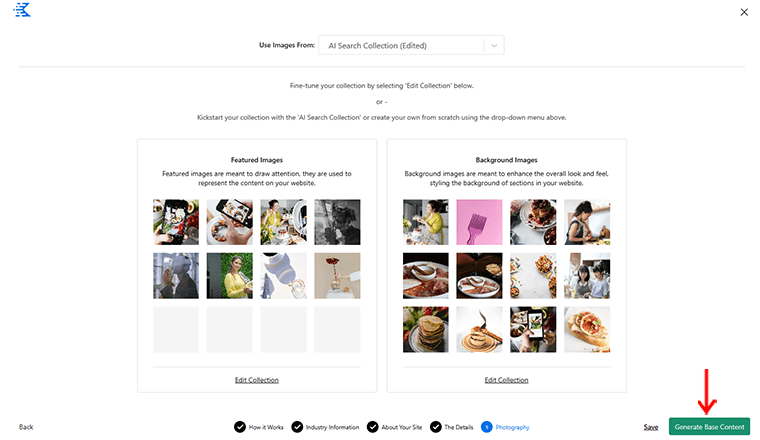
Vient maintenant la partie passionnante. Kadence AI combine les informations de votre secteur et les mots-clés, et choisit un ton pour créer le contenu de base. C'est comme avoir un rédacteur compétent à portée de main.
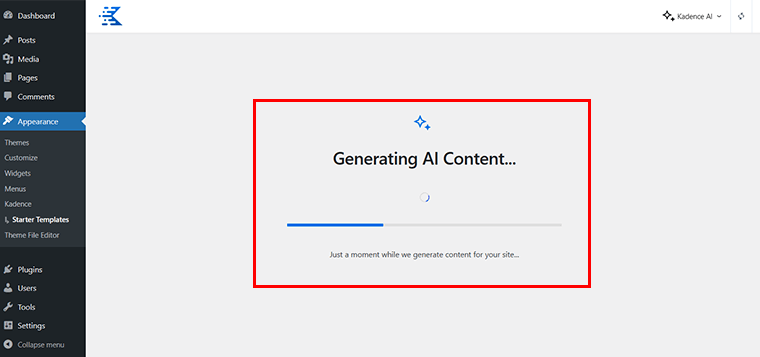
Étape 4 : Prévisualisez et choisissez votre modèle préféré
The result? You get clear compelling starter templates with AI-generated text that aligns with your brand and engages your audience. 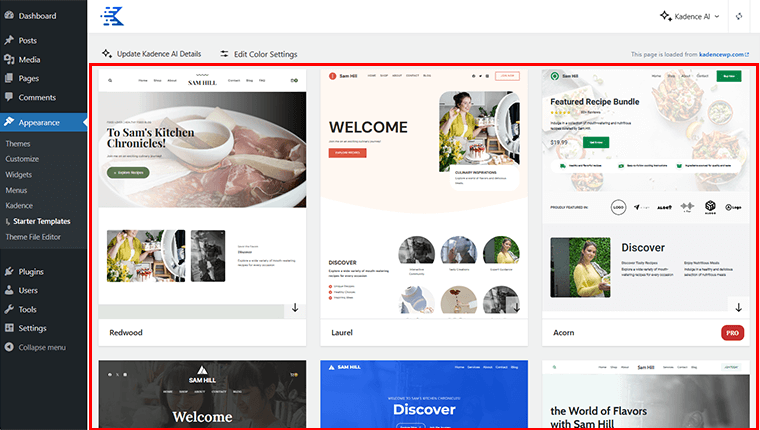
Ici, chaque modèle intègre un contexte basé sur les informations que vous avez fournies pour Kadence AI.
Ainsi, tout ce que vous avez à faire est de prévisualiser différents modèles et de choisir celui qui correspond à votre vision. Vous pouvez également cliquer sur la mini-flèche vers le bas dans le coin droit pour un défilement rapide de votre modèle.
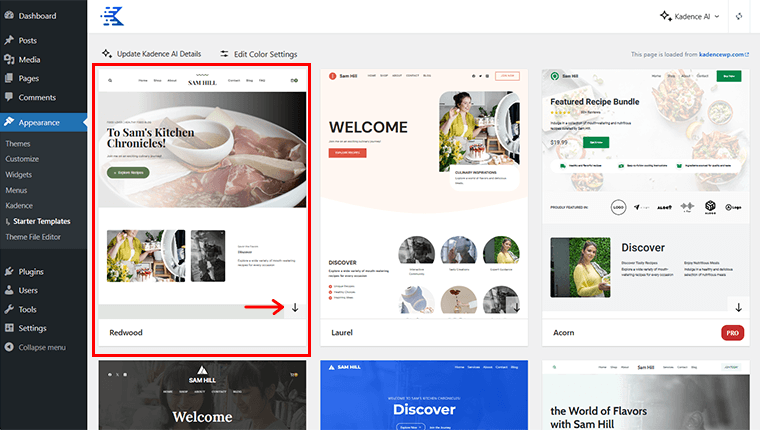
Ici, nous avons choisi le modèle « Redwood » .
Étape 5 : Configurez et importez votre modèle préféré
Une fois le modèle choisi, cliquez simplement sur le modèle choisi pour configurer les paramètres initiaux. Qui comprend:
- Style
- Contenu
- Plugins
Dans l'onglet "Style" , vous aurez 2 sous-options, à savoir "Couleurs" et "Polices" .
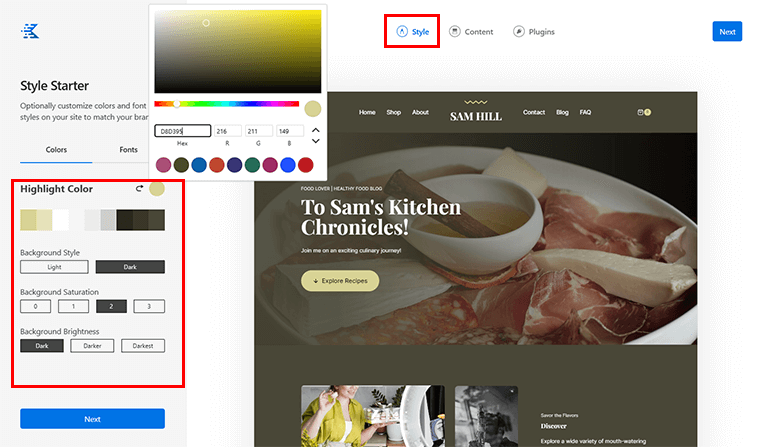
Vous pouvez configurer la couleur de surbrillance, le style d'arrière-plan, la saturation et la luminosité à votre guise à partir de l'option « Couleurs » .
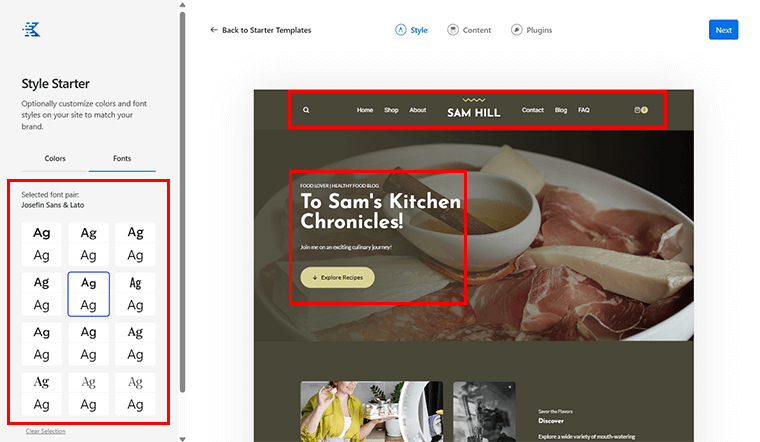
Ensuite, vous pouvez spécifier votre police préférée à partir de l'option « Polices » .
En passant à l'onglet « Contenu » , vous pouvez sélectionner les « Pages » que vous souhaitez importer.
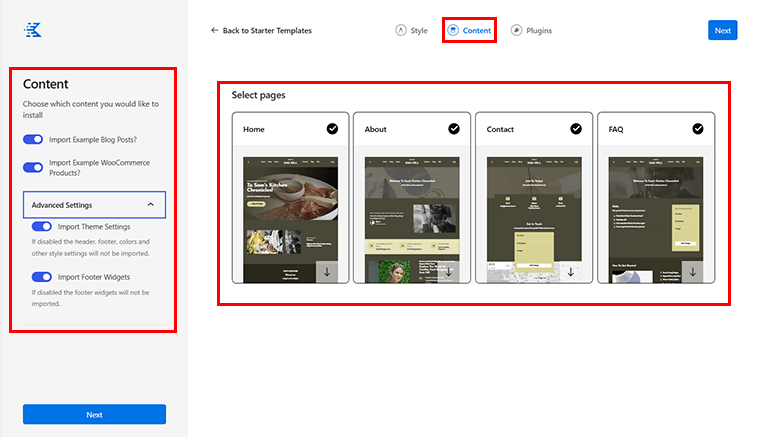
Vous verrez également des options pour importer des exemples d'articles de blog , des exemples de produits WooCommerce et d'autres paramètres avancés .
De même, dans l'onglet « Plugins » , vous pouvez sélectionner les plugins que vous souhaitez avoir sur votre site Web.
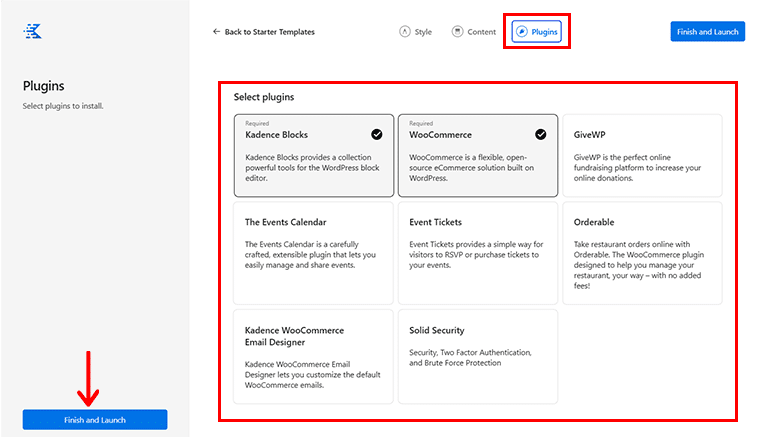
Une fois terminé, cliquez sur l'option « Terminer et lancer » . Sous peu, vous verrez une invite vous demandant de remplacer les paramètres actuels du thème et d'ajouter du contenu.
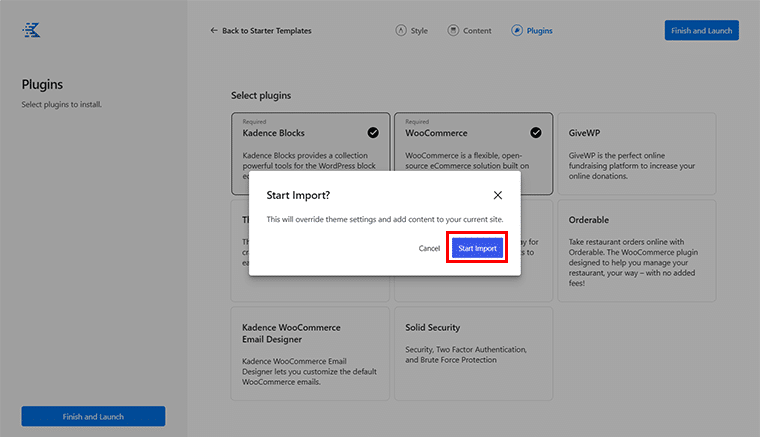
Ici, cliquez sur l'option « Démarrer l'importation » pour poursuivre le processus d'importation.
Étape 6 : personnalisation du modèle importé
Une fois votre site Web importé avec succès, vous verrez la boîte de dialogue de notification de réussite .
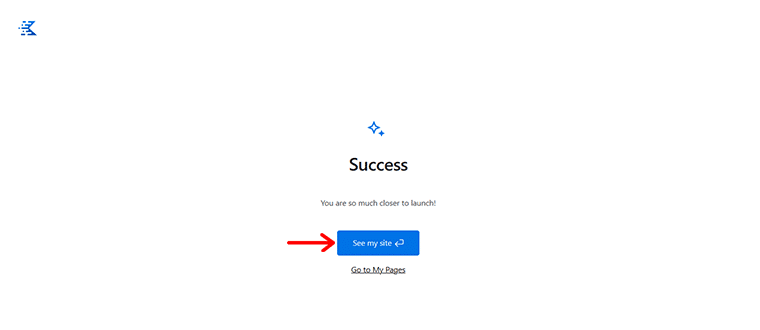
Ici, cliquez sur l'option « Voir mon site » . Avec cela, vous pouvez voir votre site Web.
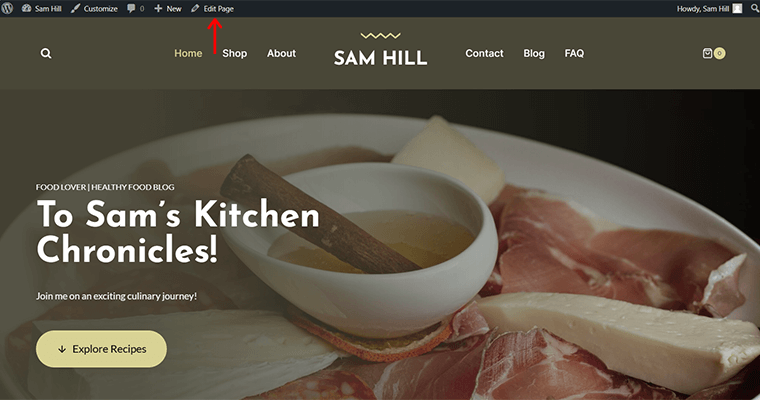
Ici, en haut, vous pouvez voir l'option « Modifier la page » , cliquez dessus pour la personnaliser davantage. Avec cela, vous êtes dirigé vers le panneau de l'éditeur.
Désormais, si vous cliquez sur un contenu, vous verrez une icône à deux étoiles qui représente l'option « Kadence AI » . Clique dessus.
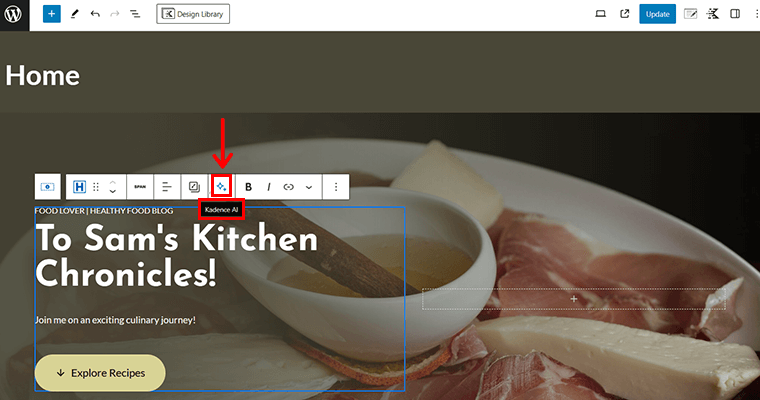
Maintenant, vous pouvez donner l'invite du type « Pouvez-vous ajouter quelque chose de plus pertinent ici ? » et cliquez sur l' icône d'envoi '>' .
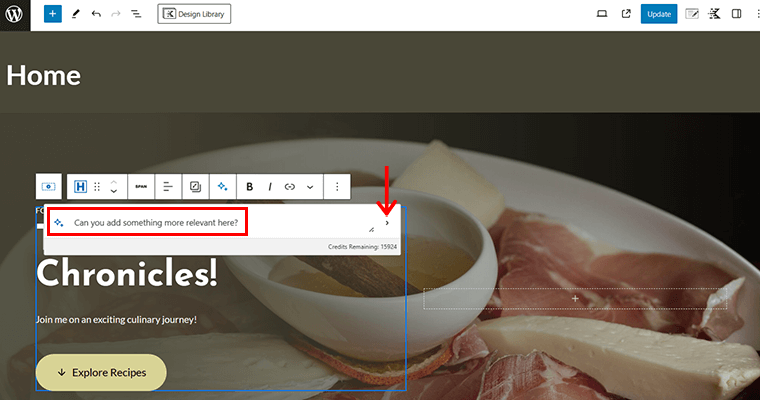
Sur ce, Kadence AI suggère quelques idées basées sur vos informations précédentes. De plus, vous pouvez donner une invite supplémentaire telle que « Suggérer du contenu pouvant être placé ici » et appuyer sur l'icône Envoyer « > » .
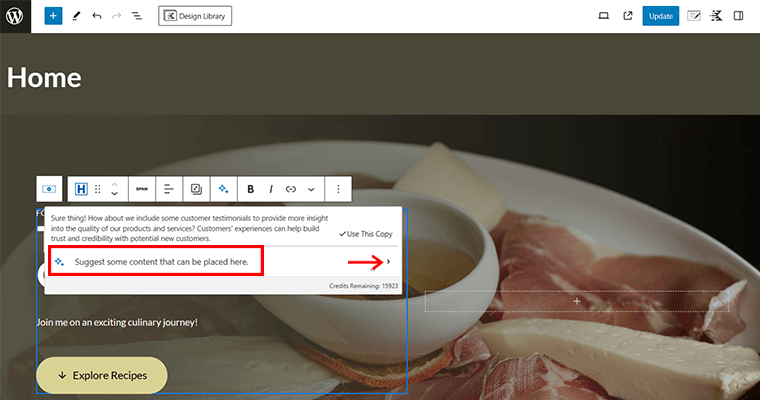
Ensuite, vous verrez le contenu généré que vous pouvez spécifier davantage pour le rendre plus court, plus long, réessayer ou simplifier .
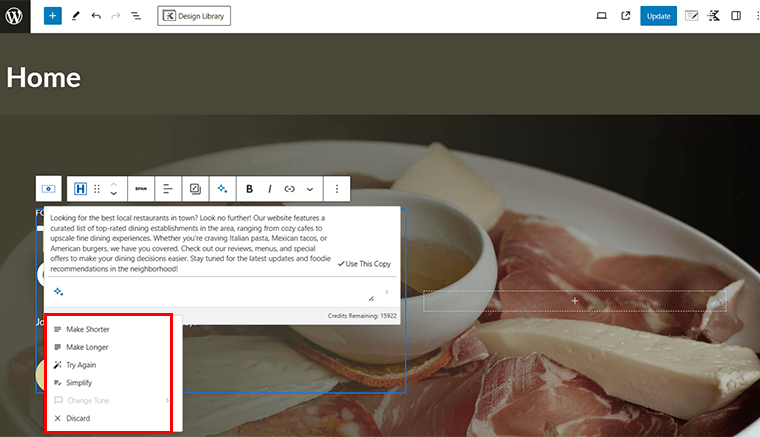
Peu de temps après, une fois que vous avez obtenu le contenu requis, cliquez sur l'option « Utiliser cette copie » .
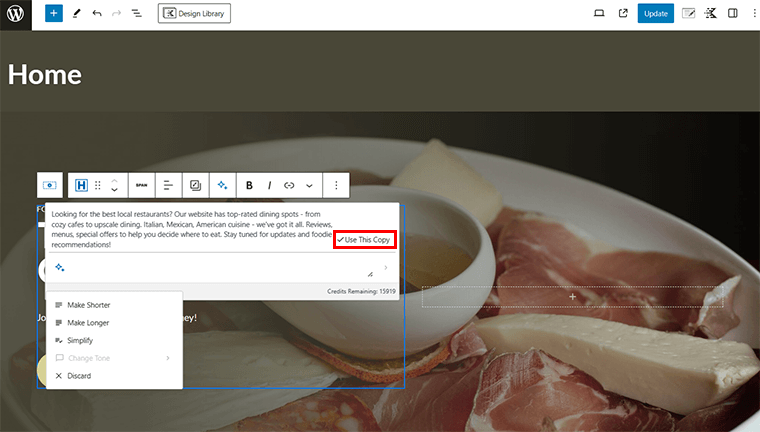
De plus, vous pouvez configurer les paramètres « Général » du texte à partir du panneau de droite de l'éditeur.
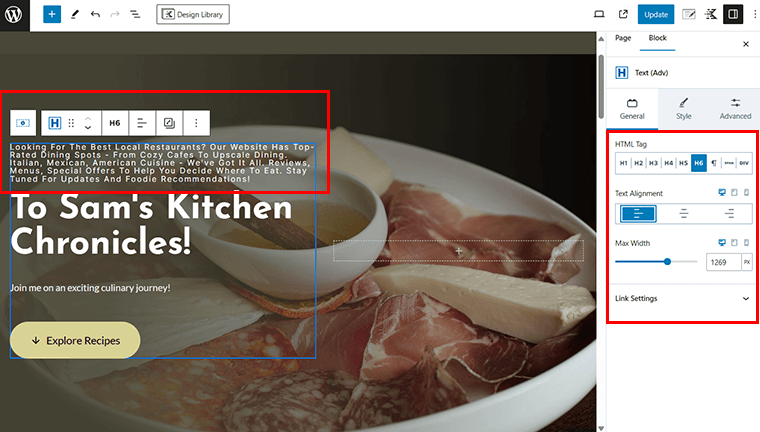
Configurez également les paramètres « Style » de la même manière.
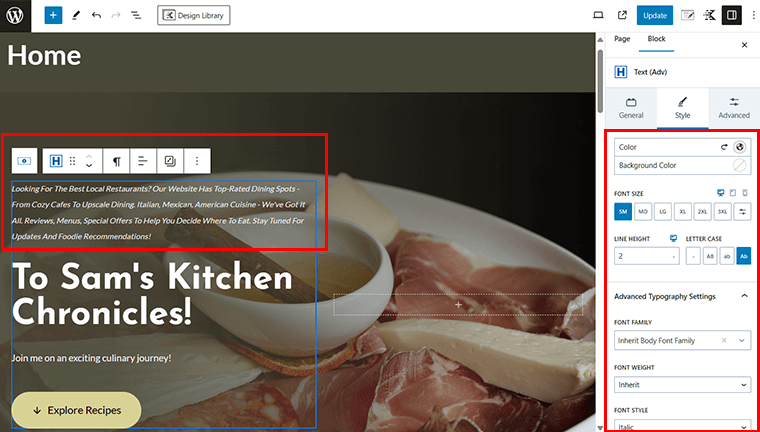
En suivant le même processus, vous pouvez facilement personnaliser d'autres contenus de votre site Web sans tracas à l'aide de Kadence AI.
Étape 7 : Mettez à jour et prévisualisez votre site Web
Une fois terminé, cliquez sur le bouton « Mettre à jour » dans le coin supérieur droit.
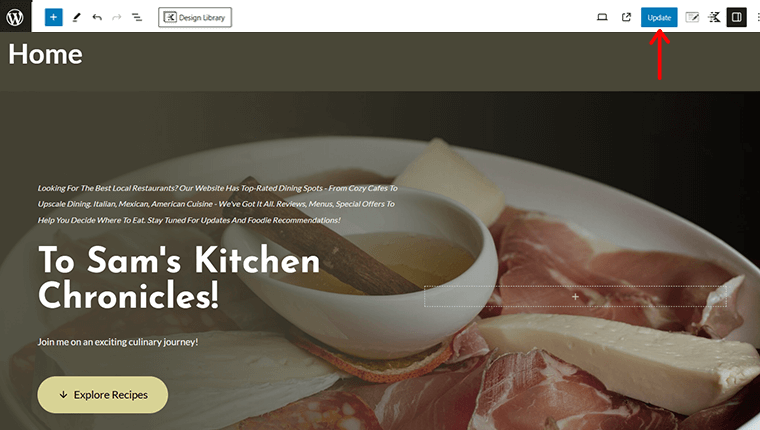
Maintenant, prévisualisez votre site Web et voyez les changements en direct.
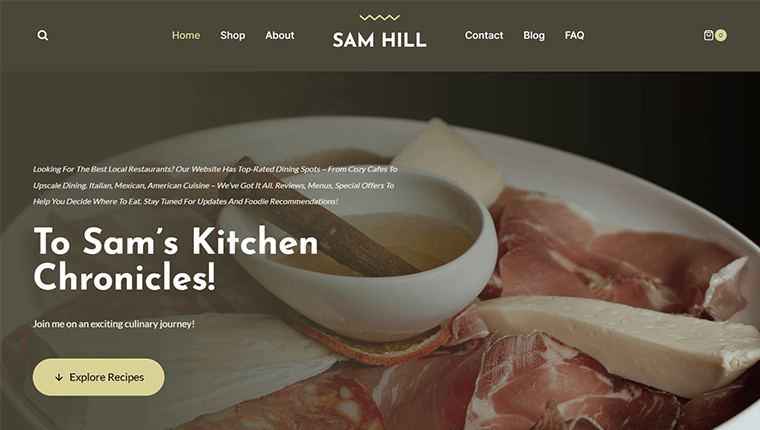
Toutes nos félicitations! Vous avez réussi à préparer le terrain pour votre site Web en utilisant Kadence AI.
Foire aux questions : ouvrir la voie
Voyons maintenant certaines des questions fréquemment posées ainsi que leurs réponses sur Kadence AI.
Q.1 Qu'est-ce que Kadence AI ?
Kadence AI est un outil de création de sites Web alimenté par l'IA pour WordPress . Il simplifie le processus de création de site avec des modèles de démarrage sur mesure et des options de génération de contenu. Basé sur l'éditeur WordPress Gutenberg et le thème Kadence, il s'agit d'un créateur de site IA avancé.
Q.2 Quelles sont les fonctionnalités clés de Kadence AI ?
Pour la création de sites, Kadence AI vous propose un assistant IA pour une conception et une livraison rapides de sites Web, ainsi que des modèles de démarrage mélangés par l'IA avec des pages et des modèles personnalisés. De même, pour le contenu du site, vous bénéficiez d’un bloc IA en ligne pour générer et améliorer sans effort le contenu textuel.
Q. 3 En quoi Kadence AI diffère-t-elle de Divi AI ?
Kadence AI est basé sur l'éditeur de blocs natif de WordPress, Gutenberg. Cela rend le processus de création de site plus facile et plus rapide. D'autre part, Divi AI est basé sur Divi Builder , un constructeur de pages tiers pour WordPress. Pour utiliser Divi AI, vous devez acheter un forfait payant à partir de 153 $ par an .
Q. 4 En quoi Kadence AI diffère-t-elle d'Elementor AI ?
Kadence AI propose des modèles de démarrage et des générateurs de contenu basés sur l'IA pour l'éditeur de blocs Gutenberg. Pendant ce temps, Elementor AI est conçu pour les utilisateurs du générateur de pages Elementor. Il permet d'améliorer le contenu des mises en page existantes avec AI Writing Assistant. L'ensemble de puissance d'Elementor AI est disponible pour 99 $ par an.
Q.5 L'utilisation de Kadence AI est-elle gratuite ?
Kadence AI propose une version gratuite avec 250 points d'invite de crédit , ainsi que diverses options premium . Notamment, son forfait complet à vie est disponible pour un paiement unique de 799 $ , comprenant une assistance à vie et d'autres fonctionnalités puissantes.
Conclusion
Et c'est tout, les amis ! Nous sommes arrivés à la fin de notre article sur la façon d'utiliser Kadence AI pour créer un site sans effort.
Kadence AI n'est pas seulement un outil ; c'est un partenaire transformationnel qui peut vous aider à accélérer la création de votre site Web WordPress.
Que vous soyez un professionnel chevronné ou un constructeur débutant, Kadence simplifie le processus. De plus, cela vous permet de vous concentrer sur ce qui compte vraiment : créer une présence en ligne qui captive et convertit.
Si vous avez des questions, faites-le-nous savoir dans la section commentaires ci-dessous. Nous sommes heureux de vous aider.
Parcourez également nos autres articles comme les meilleurs outils d’IA pour le marketing numérique et comment utiliser l’IA pour le référencement.
N'oubliez pas de partager cet article avec vos amis et votre famille qui ont hâte d'utiliser Kadence AI dans leur processus de création de site.
Suivez-nous sur les réseaux sociaux Facebook et Twitter pour rester à jour avec notre contenu.
